title:如何获取CentOS最新版本信息?掌握CentOS更新动态meta:了解CentOS最新版本的更新情况,获取CentOS更新信息的正确...
2025-01-03 18 更新
Win10操作系统每隔一段时间都会推出更新,以提供更好的功能和更强大的性能。然而,有时候我们可能不希望立即进行更新,或者在更新过程中遇到了一些问题,需要取消更新。本文将详细介绍如何在Win10更新中途取消,并帮助您避免不必要的麻烦和时间浪费。
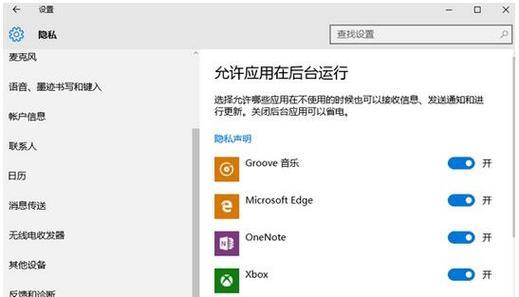
暂停更新(PauseUpdates)
在某些情况下,我们可能只是想暂时延迟更新,而不是完全取消。Win10提供了"暂停更新"的功能,使您可以在一定时间内延迟安装新的更新。步骤如下:
1.点击"开始"菜单,在搜索栏中输入"设置"并打开。
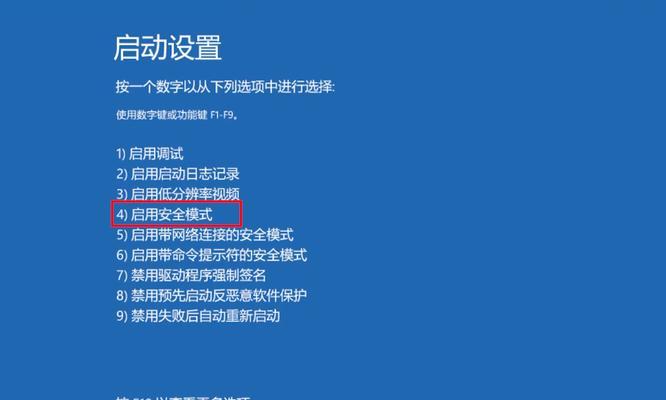
2.在设置窗口中,点击"更新和安全"。
3.在左侧导航栏中选择"Windows更新"。
4.在右侧窗口中,点击"高级选项"。
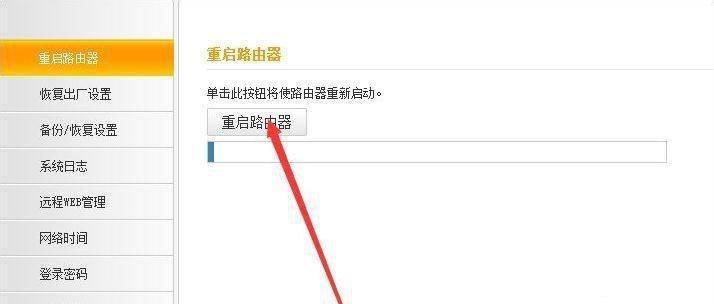
5.在"暂停更新"部分,点击"选择日期"下拉框,并选择您想要暂停更新的日期。
6.确认后,您的Win10系统将在选择的日期之前暂停更新。
取消正在进行的更新(CancelOngoingUpdate)
有时候我们可能不小心启动了一个更新,但又不想等待它完成。在这种情况下,您可以取消正在进行的更新。请按照以下步骤进行操作:
1.点击"开始"菜单,在搜索栏中输入"设置"并打开。
2.在设置窗口中,点击"更新和安全"。
3.在左侧导航栏中选择"Windows更新"。
4.在右侧窗口中,点击"查看更新历史"。
5.在打开的窗口中,您将看到所有已安装和正在安装的更新。
6.找到您想要取消的正在进行的更新,并点击"卸载"按钮。
7.确认后,Win10系统将取消该更新并卸载相关文件。
删除已下载但未安装的更新(DeleteDownloadedUpdates)
有时候我们可能在下载更新后决定不安装它,这时候您可以删除已下载但未安装的更新文件。以下是具体步骤:
1.点击"开始"菜单,在搜索栏中输入"控制面板"并打开。
2.在控制面板窗口中,选择"程序"。
3.在打开的页面中,点击"程序和功能"。
4.在新窗口中,点击"查看已安装的更新"。
5.在已安装更新的列表中,找到您想要删除的更新,右键点击并选择"卸载"。
6.确认后,Win10系统将删除已下载但未安装的更新文件。
禁用自动更新(DisableAutomaticUpdates)
如果您不希望系统自动下载和安装更新,您可以禁用自动更新功能。请按照以下步骤进行操作:
1.点击"开始"菜单,在搜索栏中输入"服务"并打开。
2.在服务窗口中,找到"Windows更新"服务,并双击打开。
3.在打开的窗口中,将"启动类型"选项设置为"禁用"。
4.确认后,Win10系统将不再自动下载和安装更新。
使用专业工具管理更新(UseProfessionalToolstoManageUpdates)
除了系统自带的更新管理功能外,还有许多第三方工具可用于更灵活地管理Win10的更新。您可以选择一些专业工具,如WSUSOfflineUpdate、PatchMyPC等,以获得更多的更新管理选项。
避免在关键时刻更新(AvoidUpdatingatCriticalMoments)
为了避免在关键时刻遇到更新问题,如工作报告、游戏比赛等,我们建议在这些重要时刻避免进行系统更新。选择一个合适的时间进行更新,以免影响您的工作和娱乐体验。
备份重要数据(BackupImportantData)
在进行系统更新之前,我们建议您备份重要数据,以防万一更新过程中出现意外问题。这样,即使取消或失败的更新不小心导致数据丢失,您也能够轻松恢复。
遵循安全操作(FollowSafePractices)
在进行Win10系统更新的过程中,遵循安全操作非常重要。确保您的设备连接到可靠的网络,并避免同时进行其他大型文件下载或网络活动,以保证更新过程的稳定性和顺利进行。
定期检查更新设置(RegularlyCheckUpdateSettings)
Win10操作系统可能会自动重置更新设置,将其还原为默认状态。为了确保您的更新设置始终符合您的需求,请定期检查和调整更新设置。
注意更新通知(PayAttentiontoUpdateNotifications)
Win10系统会在有可用更新时弹出通知。请注意这些通知,并在合适的时间进行操作,以免不小心启动或错过重要的更新。
查看更新历史(ViewUpdateHistory)
通过查看更新历史,您可以了解您的系统在过去几次更新中进行了哪些更改,并根据需要调整您的更新策略。
参考其他用户经验(RefertoUserExperiences)
如果您遇到了特殊的更新问题或者想获取更多的更新管理技巧,可以参考其他用户的经验和建议,通过搜索相关的论坛、社交媒体等渠道获取帮助。
与技术支持团队联系(ContactTechnicalSupportTeam)
如果您在Win10更新中遇到了无法解决的问题,或者需要专业的指导和帮助,可以联系微软官方或其他可靠的技术支持团队寻求协助。
重新考虑更新策略(ReevaluateUpdateStrategy)
在遇到多次更新问题或经历频繁取消更新后,您可能需要重新评估自己的更新策略。考虑改变更新频率、延迟安装或使用其他管理方法,以找到适合自己的更新方式。
Win10系统的更新功能为我们提供了更好的体验和更高的安全性。然而,在某些情况下,取消更新可能是必要的。通过本文介绍的方法和技巧,您可以灵活地管理Win10系统的更新,并避免不必要的麻烦和时间浪费。记住,始终注意安全操作和定期检查更新设置,以确保系统保持最新和稳定。
标签: 更新
版权声明:本文内容由互联网用户自发贡献,该文观点仅代表作者本人。本站仅提供信息存储空间服务,不拥有所有权,不承担相关法律责任。如发现本站有涉嫌抄袭侵权/违法违规的内容, 请发送邮件至 3561739510@qq.com 举报,一经查实,本站将立刻删除。
相关文章
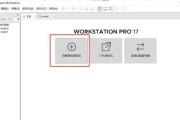
title:如何获取CentOS最新版本信息?掌握CentOS更新动态meta:了解CentOS最新版本的更新情况,获取CentOS更新信息的正确...
2025-01-03 18 更新

软件更新已成为我们日常生活中必不可少的一部分,随着科技的快速发展。有时我们可能遇到一种情况,即我们的设备未能成功安装所有的更新,然而。本文将为您介绍一...
2024-05-03 95 更新
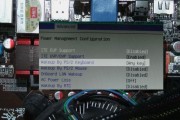
它负责初始化硬件和操作系统,BIOS(基本输入输出系统)是计算机启动时运行的一个软件。定期更新BIOS可以提高计算机性能和安全性。可能会导致严重的系统...
2024-02-04 147 更新

手机应用软件的更新频率也越来越高、在如今信息迅速发展的时代。及时更新手机上的软件是非常重要的,为了获得更好的使用体验和功能优化。帮助用户轻松保持应用的...
2024-01-12 201 更新

Windows10是目前最受欢迎的操作系统之一,但是系统更新可能会给用户带来一些困扰。不仅会占用大量的网络带宽和计算资源,还可能导致系统不稳定或出现兼...
2023-11-08 131 更新
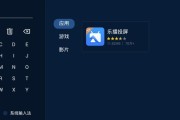
Win10操作系统作为目前最受欢迎的操作系统之一,频繁推出的系统更新也为用户带来了更多功能和性能的优化。然而,有时候在进行Win10更新时会遇到各种问...
2023-11-06 135 更新